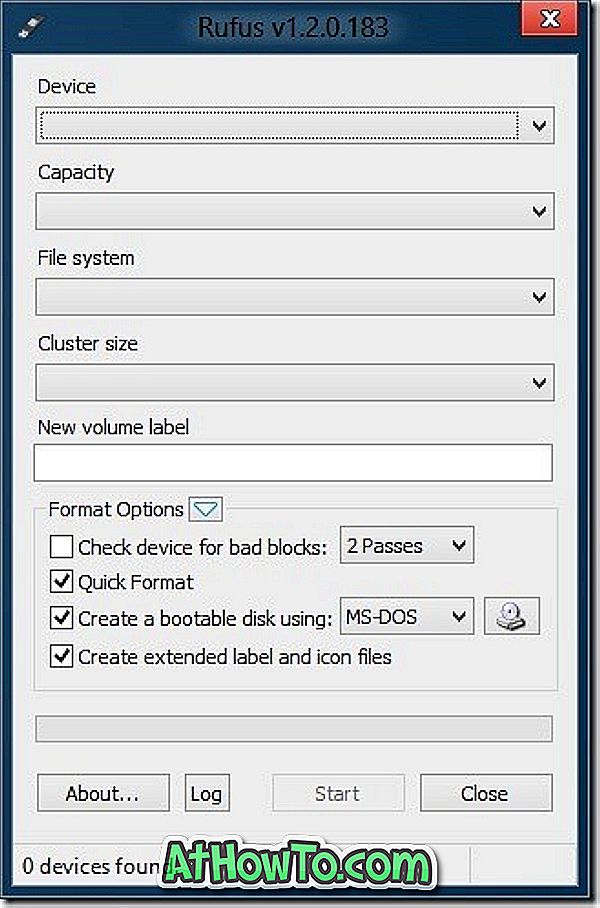Yra daug atvejų, kai mums reikia pridėti ISO failą, kad galėtumėte pasiekti jo turinį prieš įrašydami jį į CD / DVD diską. Daugelis iš mūsų naudojasi populiariu „Virtual CloneDrive“ ir „DAEMON Tools Lite“ programine įranga šiam darbui „Windows 7“. Tačiau „Windows 10“ ir „Windows 8.1“ programinės įrangos nereikia įdiegti, nes naujausia „Windows“ sistema taip pat palaiko ISO montavimą.

„Windows 7“ sistemoje „Microsoft“ pridėjo paramą, skirtą ISO failams įrašyti nenaudojant trečiosios šalies deginimo programinės įrangos. Naudojant „Windows 8“, „Microsoft“ pridėjo galimybę prijungti „ISO“ failus su spustelėjimu ir funkcija „Windows 10“. Naudojant šią funkciją, galite pridėti ISO failą be trečiųjų šalių įrankių pagalbos.
Kaip minėta anksčiau, „Windows 10 / 8.1“ ISO atvaizdo failas gali būti montuojamas tik paspaudus. Dešiniuoju pelės klavišu spustelėkite ISO failą ir tada pasirinkite „Mount“ parinktį, kad pamatytumėte naują optinį diską šiame kompiuteryje (My Computer). Galima prijungti kelis ISO failus be jokių problemų.
„Windows“ failo prijungimas ir atjungimas „Windows“ 10 / 8.1
1 veiksmas: pereikite prie vietos, kurioje išsaugojote ISO failą.
2 žingsnis: Dešiniuoju pelės klavišu spustelėkite ISO failą ir pasirinkite „ Mount option“.

3 žingsnis: Dabar turėtumėte matyti naują langą su pritvirtinto ISO failo turiniu. Jei ne, dukart spustelėkite naują virtualų diską šiame kompiuteryje (kompiuteris / mano kompiuteris), kad pasiektumėte ISO failo turinį.
4 žingsnis: Norėdami išjungti, dešiniuoju pelės mygtuku spustelėkite virtualų diską šiame kompiuteryje (Kompiuteris / Mano kompiuteris) ir pasirinkite parinktį Išstumti parinktį.
PASTABA: Ši funkcija nėra prieinama „Windows 7“. Sužinokite daugiau apie tai, kaip prijungti „ISO 7“ vaizdų failus „Windows 7“ vadove.